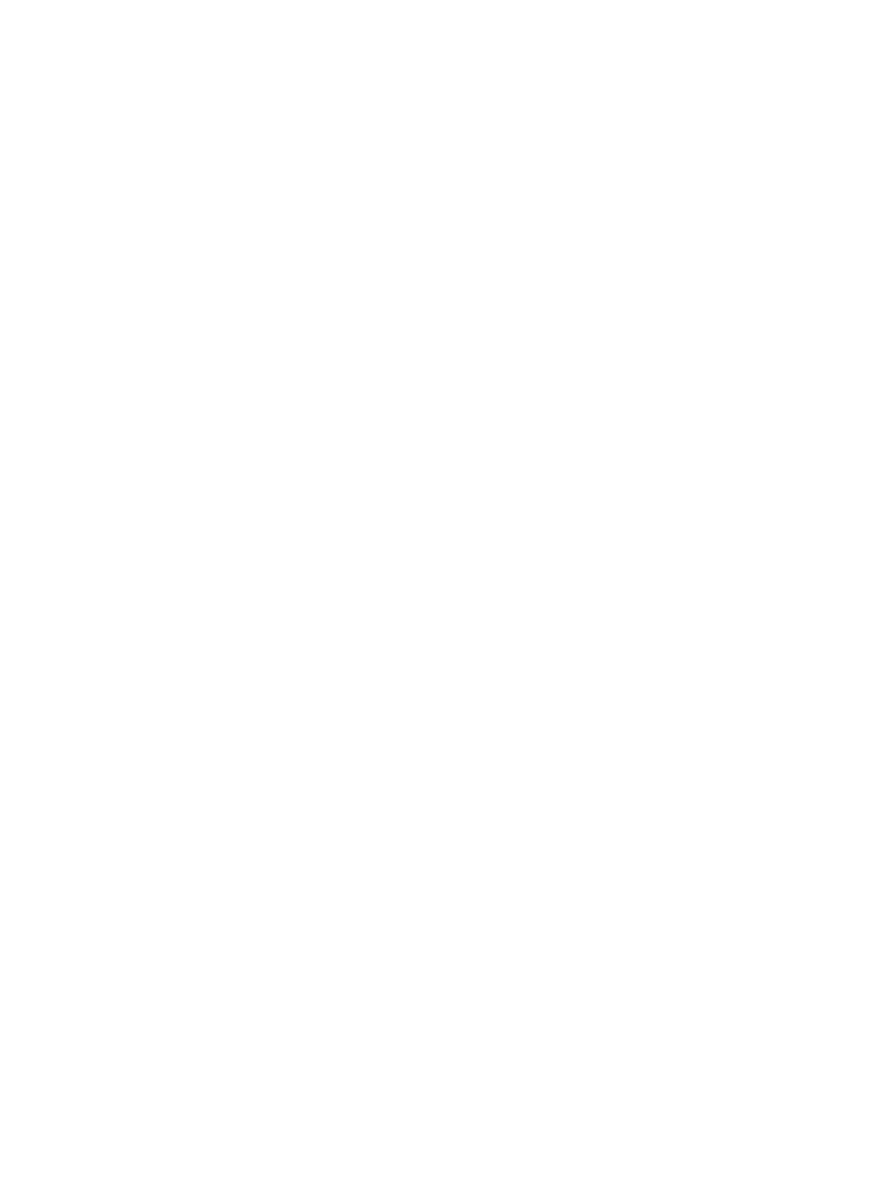
Windows 2000 系统中配置网络多功能一体机
在
Windows 2000 系统中配置网络多功能一体机
执行以下步骤前,将多功能一体机设置为默认打印机。
1.
确认
Unix 的打印服务是否已经安装(LPR 端口可用性所要求):
a.
单击开始、设置和控制面板。
双击网络和拨号连接文件夹。
b.
单击高级菜单并选择可选网络组件。
c.
选择并启用其它网络文件和打印服务。
d.
单击详细信息,并确认
Unix 的打印服务是否已启用。如果还未启用,则启用它。
e.
单击确定,然后单击下一步。
2.
打开打印机文件夹(从桌面上单击开始、设置,然后单击打印机)。
3.
双击添加打印机。
从“添加打印机向导”欢迎屏幕,单击下一步。
4.
选择本地打印机,并禁用自动检测以进行即插即用安装。单击下一步。
5.
选择创建新端口,然后选择
LPR 端口。 单击下一步。
6.
在添加
LPR 兼容打印机窗口中:
a.
输入多功能一体机的
DNS 名称或 IP 地址。
b.
对于多功能一体机上的多功能一体机名称或打印队列名称,可任意输入所需的队列名称(小
写)。(队列名对输出结果没有影响。)
c.
然后,单击确定。
7.
选择制造商和多功能一体机型号。(如果有必要,单击从磁盘安装,并按照说明安装打印机驱动程
序。)单击下一步。
8.
如果出现提示,则选择保留现有的驱动程序。
单击下一步。
9.
输入多功能一体机名称,选择是否将该多功能一体机设置为默认的打印机。单击下一步。
10.
选择此多功能一体机对其它计算机是否可用。
如果共享,则输入其他用户用于标识此多功能一体
机的共享名。单击下一步。
11.
如果需要,输入此多功能一体机的位置和其它信息。单击下一步。
12.
选择是否打印测试页,然后单击下一步。
13.
单击完成以关闭向导。
ZHCN
配置
LPD 打印
175
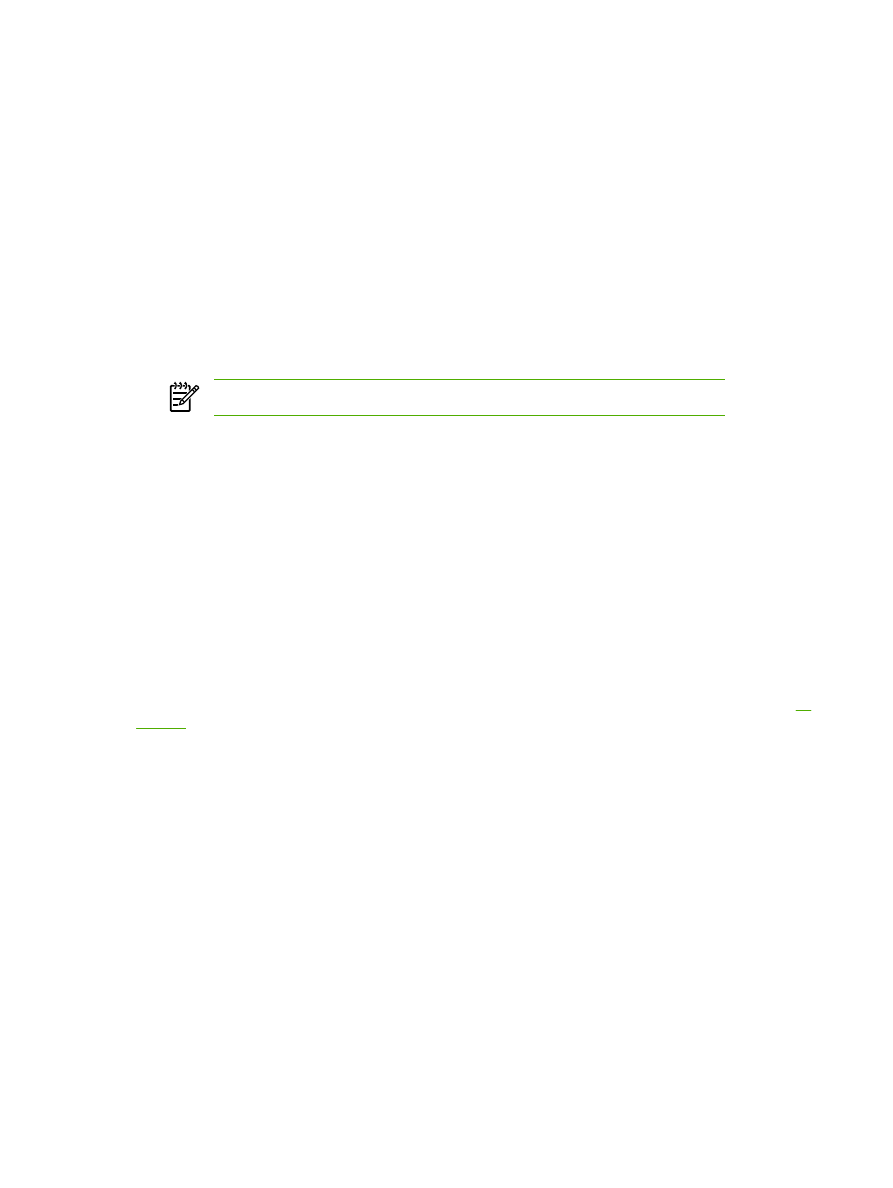
在